Résumé :

C’est vraiment ennuyeux quand le clavier tape de mauvaises lettres/caractères/symboles. Comment faire pour que les touches de mon clavier redeviennent normales dans Windows 10 ? Vous pouvez vous le demander. Après avoir lu ce post proposé par MiniTool Solution, vous pouvez facilement vous débarrasser du problème du clavier qui tape des lettres/caractères/symboles erronés.
Les touches du clavier sont erronées
Généralement, un clavier est un équipement périphérique et il peut être utilisé pendant quelques années sans avoir de problèmes. Cependant, comme tout matériel, il peut aussi ne pas fonctionner correctement – par exemple, le clavier traîne, la touche Retour arrière, Barre d’espacement ou Entrée ne fonctionne pas, le clavier ne cesse de se déconnecter et de se connecter, etc.
Comme vous pouvez le voir, les problèmes sont divers. Dans cet article, nous allons nous concentrer sur un autre problème courant – le clavier tape des lettres ou des caractères erronés. Parfois, le clavier tape des symboles au lieu de lettres. Ce problème se produit souvent sur un ordinateur portable. Bien sûr, un ordinateur de bureau peut également le rencontrer.
Alors, que faire lorsque vous appuyez sur une touche de votre clavier qui tape des lettres, des caractères ou des symboles différents ? Des solutions sont présentées ci-dessous.
Comment réparer un clavier qui tape des caractères/lettres/symboles erronés
S’assurer que la touche NumLock est désactivée
Parfois, votre clavier ne se dérègle pas et le seul problème est que la touche NumLock du clavier est activée. Par conséquent, le problème du clavier qui ne tape pas correctement se produit dans Windows 10.
Dans ce cas, vous devez appuyer une fois sur cette touche et vérifier si le clavier peut taper les bons caractères, lettres ou symboles. Si cela ne peut pas rétablir le clavier à la normale, essayez les autres solutions ci-dessous.
Vérifier les paramètres de langue
Parfois, les mauvais paramètres de langue peuvent être responsables du problème de clavier tapant des lettres/symboles/caractères incorrects. Vous devez donc vous assurer que vous utilisez les bons paramètres de langue. Faites comme suit :
- Dans Windows 10, ouvrez le Panneau de configuration via la barre de recherche et affichez-le par catégorie.
- Cliquez sur Horloge, langue et région > Langue > Paramètres avancés.
- Veuillez vous assurer que Remplacer la langue d’affichage de Windows et Remplacer la méthode de saisie par défaut sont réglés sur la même langue.
- Cliquez enfin sur Enregistrer.
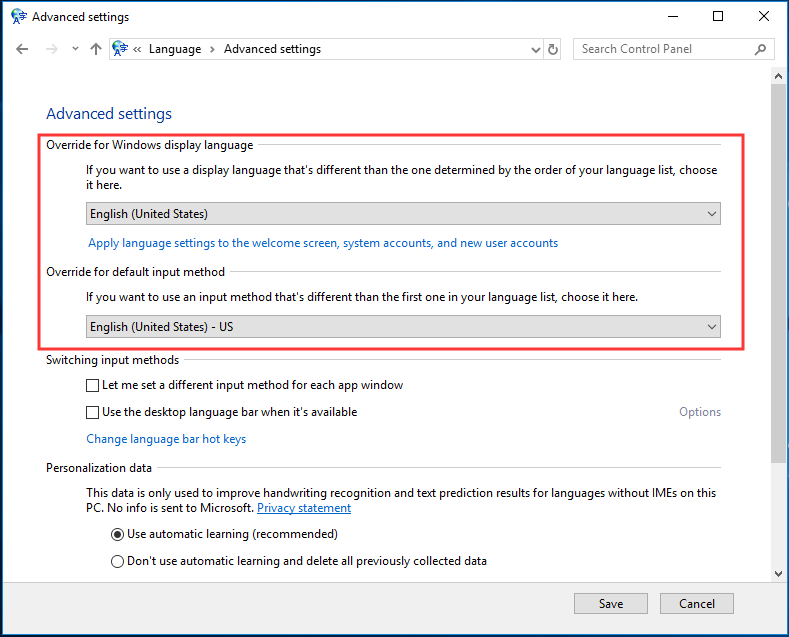
Si vous utilisez une langue différente, vous devez aller dans Paramètres > Heure & Langue > Région & langue > Ajouter une langue, puis définir la nouvelle langue ajoutée comme langue par défaut. Ensuite, suivez à nouveau ces étapes ci-dessus.
Lancer le dépanneur de clavier
Si vous rencontrez le problème de saisie au clavier de symboles/lettres/caractères erronés dans Windows 10, vous pouvez essayer l’outil de dépannage intégré. L’outil de dépannage peut résoudre les problèmes courants qui affectent votre ordinateur.
- Allez dans Paramètres > Mise à jour & Sécurité > Dépannage.
- Localisez Clavier et choisissez Exécuter l’outil de dépannage.
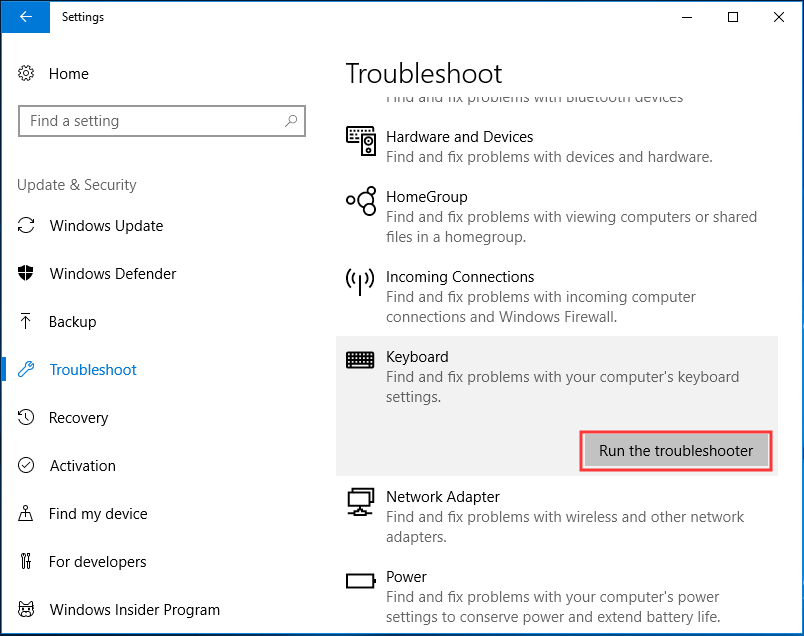
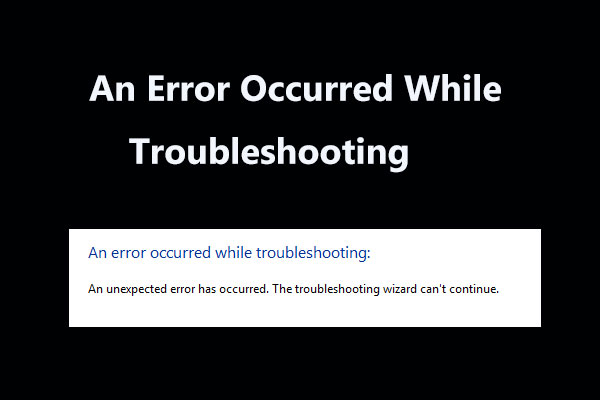
Recevoir le message « une erreur s’est produite lors du dépannage » lorsque vous utilisez Windows Troubleshooters pour résoudre certains problèmes ? Voici 8 façons utiles de le résoudre.
Vérifier les paramètres d’AutoCorrect
Si le clavier tape des lettres, des caractères ou des symboles erronés uniquement dans Microsoft Word mais fonctionne bien dans d’autres endroits, il est probable que ce comportement soit causé par AutoCorrect. Alors, faites une vérification.
- Ouvrez Word, allez dans Fichier > Options.
- Sous l’onglet Épreuve, sélectionnez Options d’autocorrection.
- Repérez les entrées d’autocorrection qui convertissent les lettres et les touches fonctionnelles en chiffres et en caractères spéciaux, puis supprimez-les.
Réinstaller le pilote du clavier
Le problème du clavier qui ne tape pas correctement peut également être résolu en réinstallant le pilote du clavier. Cette opération est signalée comme étant utile pour résoudre le problème.
1. Lancez le gestionnaire de périphériques en appuyant sur Win + R et en choisissant cet outil.
2. Trouvez votre pilote de clavier, faites un clic droit dessus et choisissez Désinstaller le périphérique.
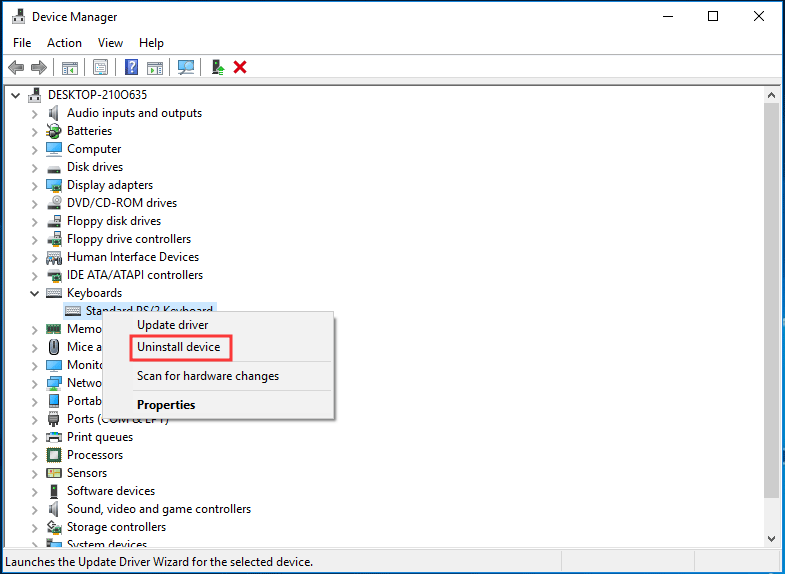
3. Cliquez sur Désinstaller.
4. Redémarrez votre système Windows 10 et le pilote sera installé automatiquement.
La fin
Votre clavier d’ordinateur portable tape-t-il des lettres/caractères/symboles erronés dans Windows 10 ? Maintenant, il est temps d’essayer ces méthodes pour résoudre votre problème. Nous espérons que vous pourrez utiliser le clavier normalement.
.